如何解决 Elementor 未加载错误
已发表: 2022-08-02Elementor 是最常见的页面构建器之一,拥有超过 5+ 百万个活动安装。 在尝试编辑网站中的内容时,Elementor 未加载错误也很常见。 该错误非常令人沮丧,因为它使您无法编辑您网站中的内容。
在本文中,我们将研究此错误的含义以及您可以尝试执行的各种方法以解决您网站中的错误。
目录
Elementor 未加载错误是什么意思
解决 Elementor 未加载错误的方法
- 更新元素
- 检查主题冲突
- 执行插件兼容性测试
- 检查 PHP 版本
- 如果不够,请增加 WordPress 内存限制
- 更改编辑器加载方法
结论
Elementor 未加载错误是什么意思
Elementor 未加载错误基本上意味着 Elementor 页面构建器无法完全加载到网站页面、帖子或您尝试使用 Elementor 插件进行编辑的任何其他帖子类型。
当您尝试使用 Elementor 编辑站点内容时会发生此错误,并且由于某种原因,构建器未完全加载。 这使得构建器在该特定时间点无用,并且无法编辑内容。
错误也可以以不同的形式呈现,例如:
i) 编辑部分已加载,但小部件部分未加载。 下面是一个示例说明:
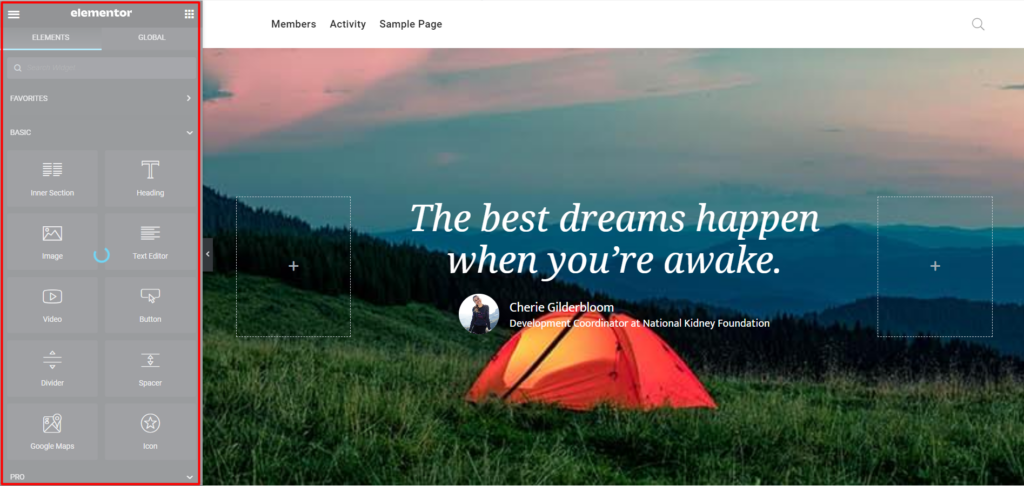
ii) 带有 Elementor Preloader 的空白屏幕。 下面是一个示例:
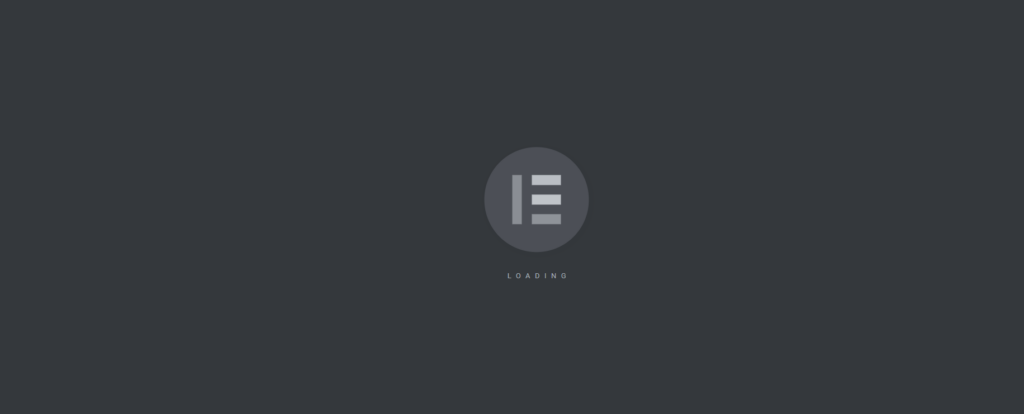
导致此错误的原因有很多,例如 WordPress 内存限制低、服务器要求未满足、主题冲突等等。
解决 Elementor 未加载错误的方法
可以应用多种方法来解决 Elementor 未加载错误。 在这里,我们将讨论其中一些方法和故障排除,以防您碰巧遇到 Elementor not loading 错误。
更新元素
如果 Elementor 插件不是最新的,您可能会遇到与其他插件、主题甚至 WordPress 本身的冲突。
您可以从仪表板>更新部分检查是否有待处理的 Elementor 插件更新,并检查它是否列在插件部分中。

或者,您可以检查 WordPress 仪表板中插件名称旁边的插件部分是否有待处理的更新。 如果有待处理的更新,您将收到有关更新的通知。 下面是一个示例截图:

因此,您需要更新插件以解决挂起的更新通知。 此外,如果您安装了 Elementor Pro 版本,请确保它是最新的,以避免与其他插件甚至最新的免费 Elementor 版本发生冲突。 您使用的 Elementor 免费版和专业版都应该兼容。
检查主题冲突
主题也可能是 Elementor 未加载错误发生的原因。 尽管 Elementor 是一个常见的页面构建器,并且相当多的 WordPress 主题与其兼容,但仍有一些主题与构建器不兼容。 您可能正在使用一个这样的主题。
因此,进行冲突测试是一个至关重要的步骤。 为了完成此操作,您需要执行以下操作:
- 导航到 WordPress 仪表板中的外观 > 主题部分并激活默认 WordPress 主题,例如二十一二十一主题或 Elementor 推荐的“Hello Elementor”主题
- 测试 elementor not loading 错误现在是否在发生的地方生成。
如果没有出现 Elementor 未加载错误,则表示与您的原始 WordPress 主题存在冲突。 在这种情况下,建议就该问题咨询您的主题支持团队或作者。 或者,您可以选择追求与 Elementor 兼容的不同 WordPress 主题。
执行插件兼容性测试
与主题类似,其他插件也可能导致与 Elementor 的兼容性问题,这可能会导致 Elementor 构建器无法加载。 因此,进行插件兼容性测试以确定是否存在导致问题的插件非常重要。
我们建议在暂存站点中进行兼容性测试,以避免站点处于活动状态时给站点用户带来任何不便。 您可以使用这样的插件轻松设置登台站点:Wp Staging。
准备好临时站点后,您可以通过执行以下操作继续执行兼容性测试:

- 如果您碰巧安装了 Elementor 插件和 Elementor Pro 插件,请停用所有插件。 确保您还禁用了您可能拥有的任何 Elementor 插件
- 测试 Elementor 加载问题是否解决
- 如果问题得到解决,请一一重新激活插件,清除每个实例下的缓存,以识别导致问题的插件
在确定导致问题的插件后,您可以禁用它并就问题咨询插件作者,或者选择另一个为其提供类似功能的插件。
检查 PHP 版本
Elementor 建议使用 PHP 7 及更高版本。 如果不满足此要求,则很可能是导致 Elementor 未加载错误的原因。
为了检查并确认您的 PHP 版本高于要求,您需要导航到工具 > 站点运行状况 > 信息,然后单击“服务器”选项卡。 在“PHP 版本”行中,您将找到您的网站正在运行的 PHP 版本。 下面是一个示例截图:
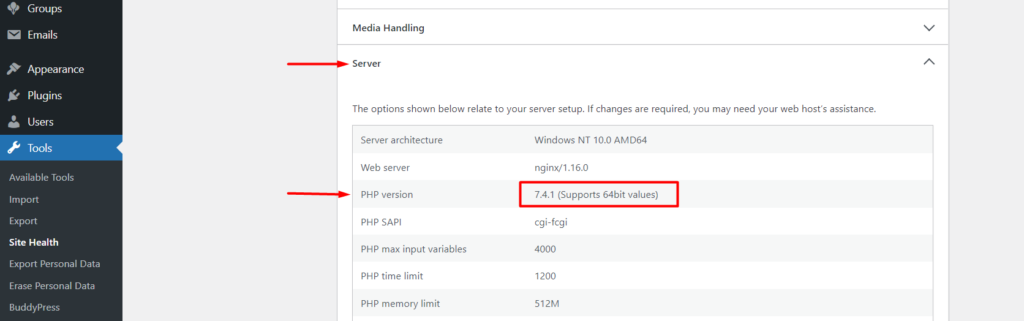
如果 PHP 版本低于版本 7,我们建议您咨询您的主机以将其升级到最新的 PHP 版本。
如果您的主机不支持 PHP 7 及更高版本,则最好切换到不同的主机提供商。
如果不够,请增加 WordPress 内存限制
Elementor 需要至少 128 MB 的内存限制才能正常运行,但首选限制为 256 MB。
如果您的站点组件(例如插件)高度利用资源,则可能会发生内存耗尽。 因此,最好确保您网站中设置的内存限制至少为 256 MB。
为了确认您网站的 WordPress 环境中设置的内存限制,您可以通过导航到 Elementor > 系统信息下的 WordPress 仪表板和“WordPress 环境”部分,检查分配给“内存限制: ”如下图所示:
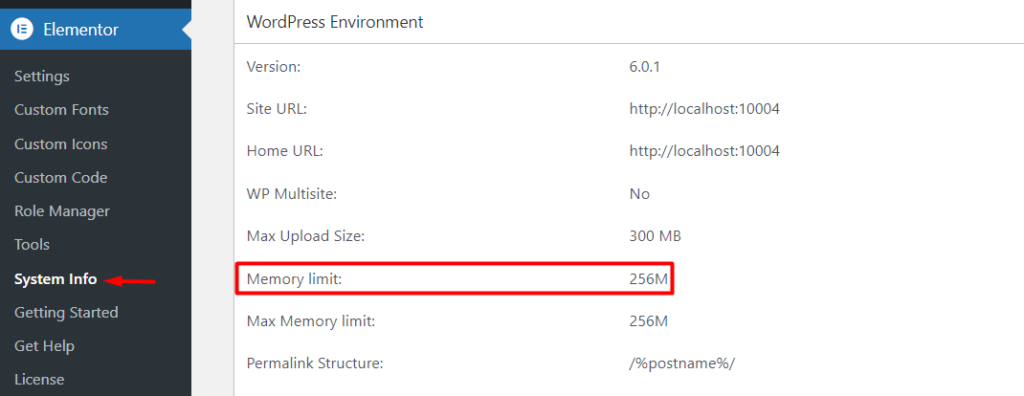
或者,与您的 PHP 版本类似,您可以从“工具”>“站点健康”>“信息”中找到它,然后在“服务器”部分检查“PHP 内存限制”值。 下面是一个截图:
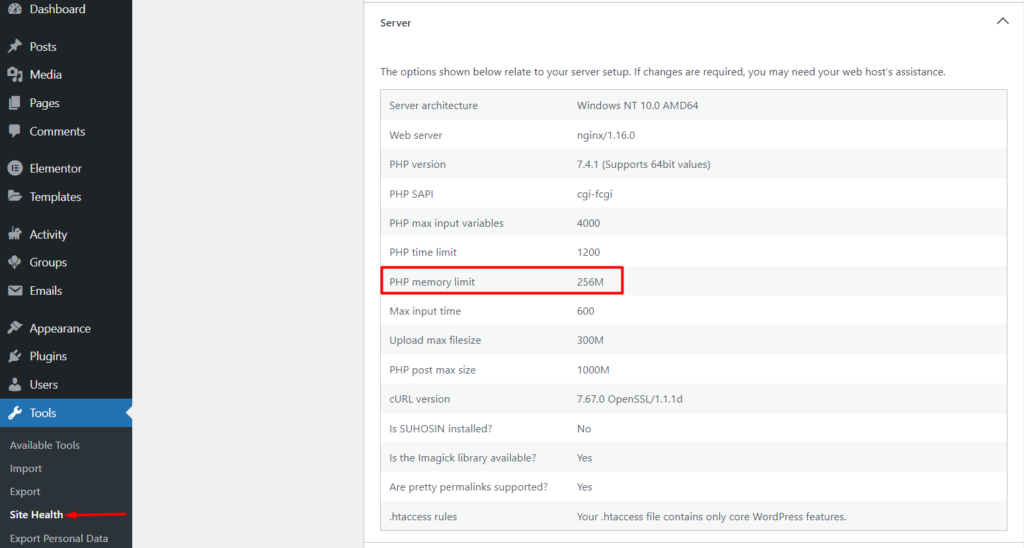
如果设置的内存限制值小于要求,您可以通过执行以下操作来增加它:
- 使用 Filezilla 等 FTP 软件通过 FTP 访问您的站点文件
- 导航到包含 WordPress 文件的站点的根文件夹,通常命名为 public_html 或 www
- 向下滚动根 WordPress 文件列表,直到找到 wp-config.php 文件
- 选择编辑 wp-config.php 文件,并在以下代码行之前: /* 就是这样,停止编辑! 快乐出版。 */ ,添加以下代码:
define('WP_MEMORY_LIMIT', '256M');- 保存您的更改
完成后,检查加载错误是否已解决。 如果您的主机支持,您还可以将内存限制调整为更高的值,例如 512 MB。
如果您在执行上述更改时遇到任何挑战,或者如果执行的更改未反映在“工具”>“站点健康”>“信息”>“服务器”部分中,请咨询您的主机以获得进一步的帮助。
更改编辑器加载方法
有时,服务器配置也可能是导致您网站中的 Elementor 未加载错误的原因。
Elementor 提供了一个选项来更改编辑器的加载方式,以避免这些冲突。 此选项可以从您的 WordPress 仪表板在 Elementor > Settings > Advanced > Switch Editor Loader Method 下启用,并将其设置为“Enable”。 下面是一个截图:
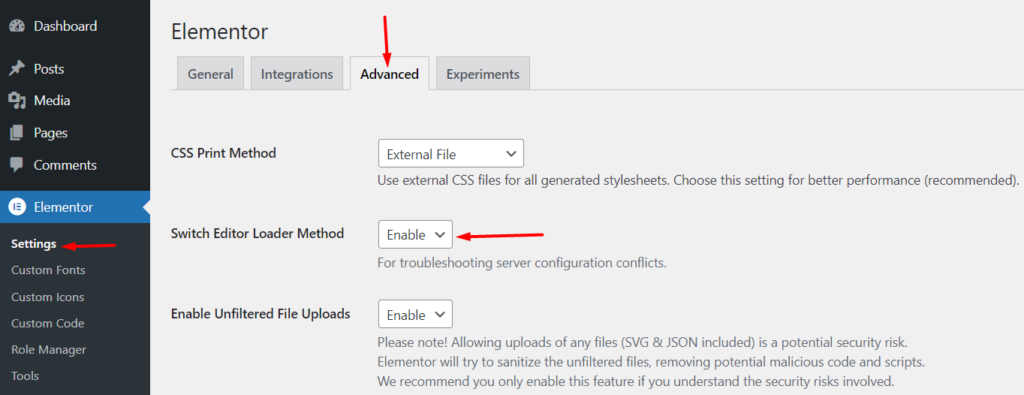
完成此操作后,请确保保存更改并检查错误是否已解决。
结论
作为活跃的 Elementor 用户,您在编辑网站时可能会在某个时间点遇到 Elementor 未加载错误。 此错误可能由本文重点介绍的多种原因引起。 但是,我们确实希望我们在此处讨论的解决此错误的各种方法对您遇到此错误时有所帮助。
如果您有任何问题或意见,请随时从下面的评论部分提出。
